[Aggiornata il 29 Luglio 2022]
Attenzione: in seguito al provvedimento del Garante Privacy italiano che ha dichiarato illecita l’implementazione di Google Universal Analytics (GA3) su un sito web, è necessario eliminare il prima possibile la proprietà di GA3 dai propri progetti web e passare subito a GA4
Se non hai dimestichezza con GA4 e desideri imparare a padroneggiare nel modo corretto questo strumento, nel mio libro su GA4 “Google Analytics 4 per chi inizia” ti guido passo passo per imparare a utilizzare questo fantastico strumento in maniera semplice e pratica.
In fondo a questa guida troverai il link alla guida su come tracciare lo User ID in GA4 🙂
–
In Google Universal Analytics è stato implementato lo User ID. Lo User ID (in breve) serve a identificare un utente in modo univoco anche se utilizza device diversi. Lo scopo è quello quindi di identificare in modo preciso le azioni che un utente esegue con vari dispositivi (smartphone, tablet, PC e così via).
Sei pronto?
Step 1 – Abilita lo User ID in Google Analytics e crea la vista
Entra nel tuo account di Google Analytics, nella scheda Amministrazione > Proprietà > Informazioni sul monitoraggio > User-ID.
Dopo aver letto le norme sull’User-ID, attiva lo User-ID con l’apposito tasto e clicca “Passaggio successivo”.
Al secondo step di abilitazione dello User ID clicca nuovamente “Passaggio successivo”, senza modificare nulla.
Infine, clicca “Crea” al terzo ed ultimo step.
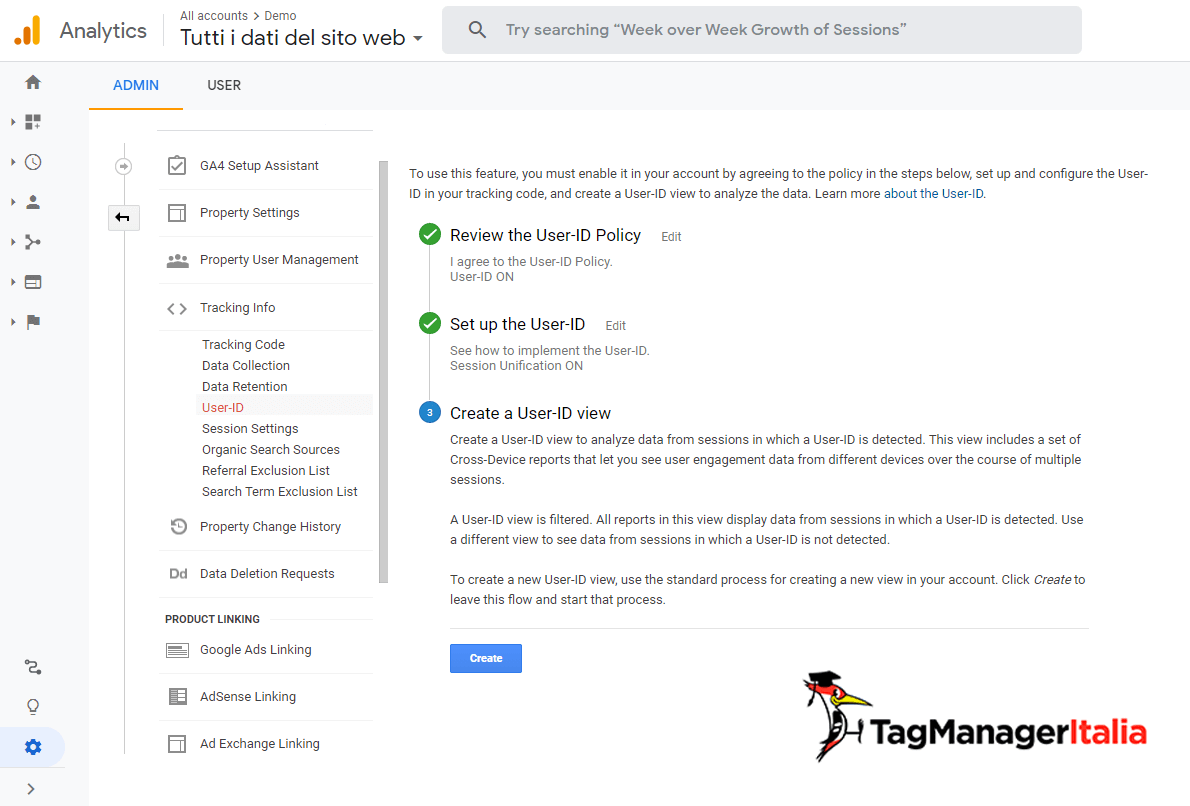
A questo punto ti verrà chiesto di creare una nuova Vista, procedi quindi inserendo i dati richiesti e crea la Vista. Puoi rinominarla, per semplicità: “User ID”.
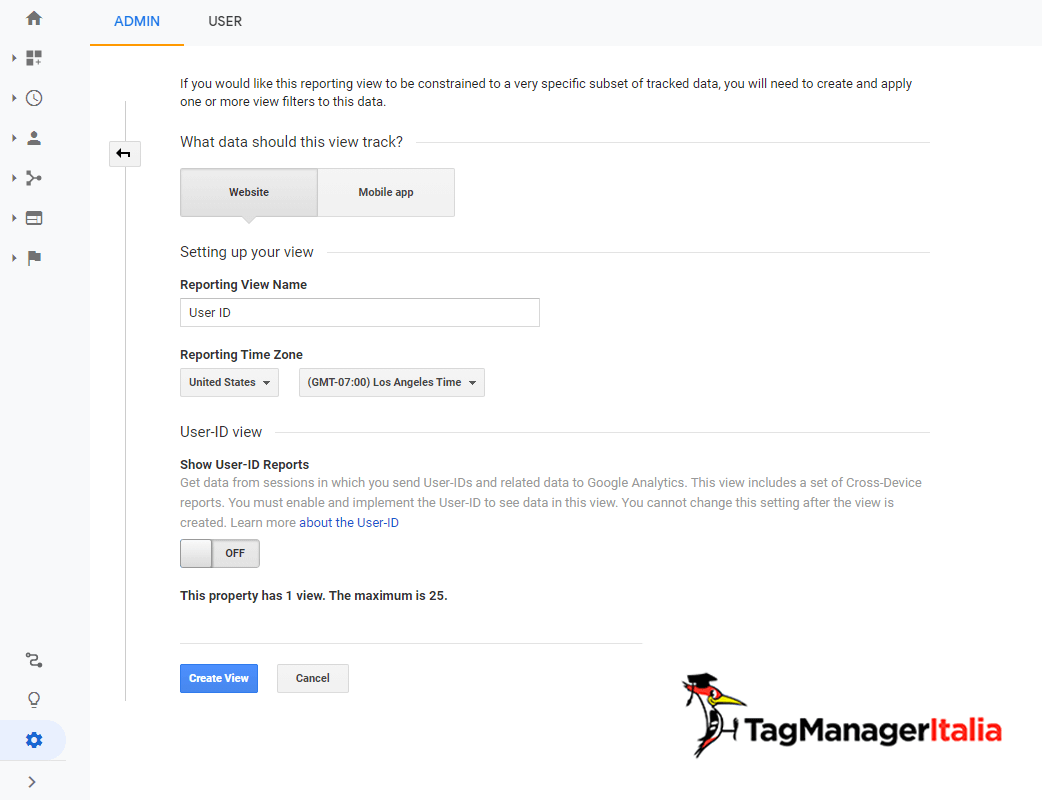
Step 2 – Crea una dimensione personalizzata
Rimani nel tuo account di Google Analytics, vai alla scheda Amministrazione > Definizioni personalizzate > Dimensioni personalizzate e crea una Nuova dimensione personalizzata.
- Nome: “User ID”
- Ambito: “Utente”
Clicca Crea e poi Fine.
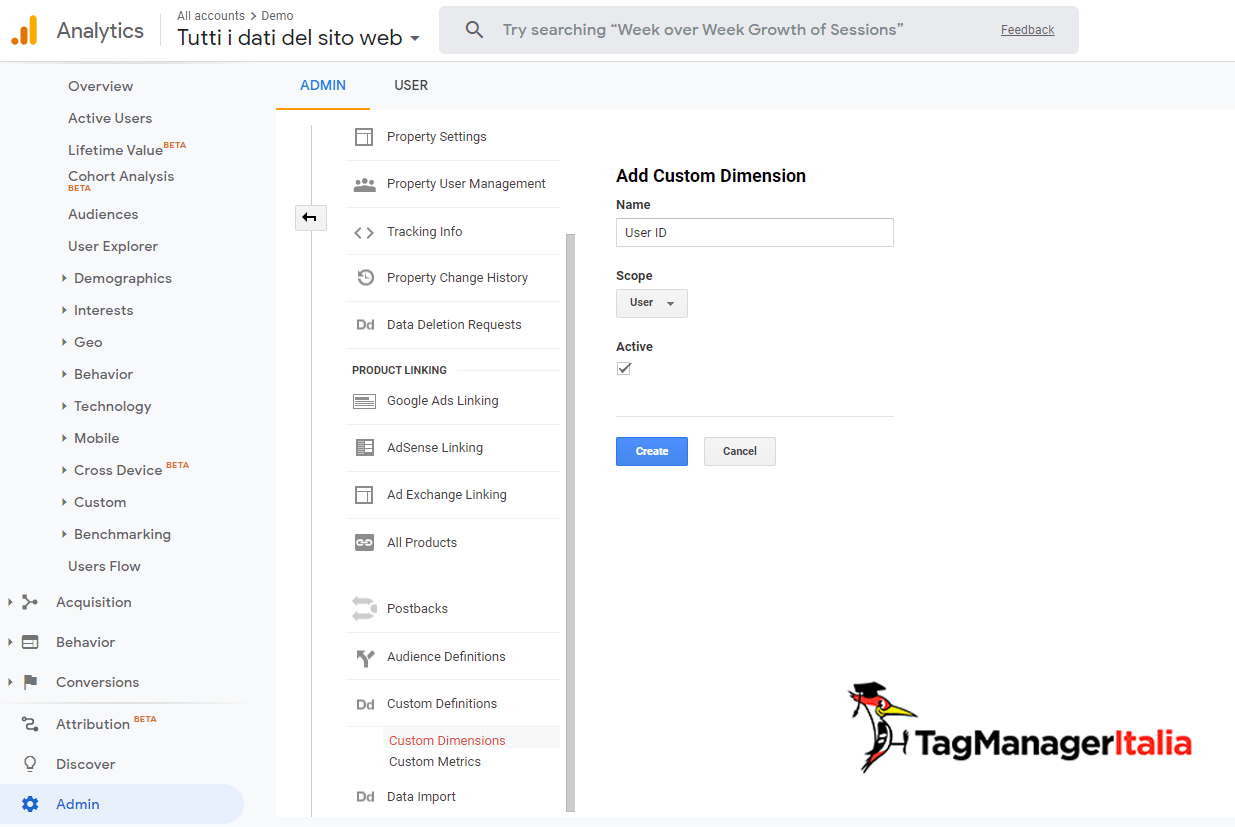
Step 3 – Aggiungi lo User ID nel Data Layer
A questo punto dovresti inserire nel Data Layer il codice che identifica per te l’utente. Potrebbe essere benissimo l’ID dell’anagrafica nel tuo CRM o un ID del tuo gestionale (mi raccomando occhio alle policy di Google Analytics, niente dati personali degli utenti!).
In questo esempio userò l’ID dell’utente di WordPress. Per aggiungere lo User ID al Data Layer, fatti aiutare dal solito Plugin per WordPress: “DuracellTomi’s Google Tag Manager for WordPress”. Cercalo tra i Plugin di WordPress ed installalo seguendo la mia guida, se non l’hai già fatto.
Entra quindi in WordPress, in Impostazioni > Google Tag Manager. Da qui potrai modificare le impostazioni del Plugin.
Dalla scheda Basic data > Visitors, abilita la terza voce “Logged in user ID” e salva le modifiche.
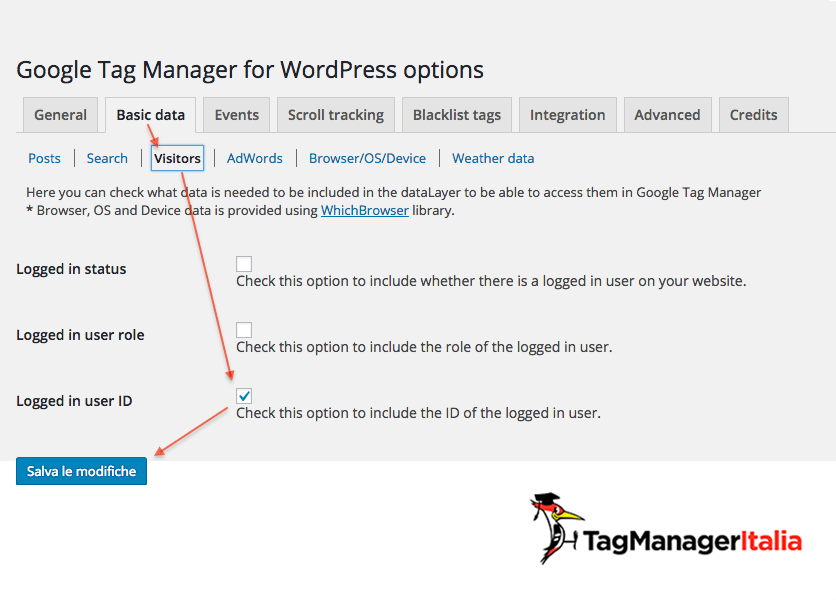
A questo punto verrà assegnato un codice agli utenti che effettuano il login sul tuo sito, il cosiddetto ID, che appunto corrisponde all’ID della tabella user del database di WP.
Prova ad effettuare il login in WordPress e visitare una pagina del tuo sito con la modalità Anteprima di Google Tag Manager attivata. Nella sezione Data Layer dovresti vedere proprio il codice assegnato alla voce “visitorId”.
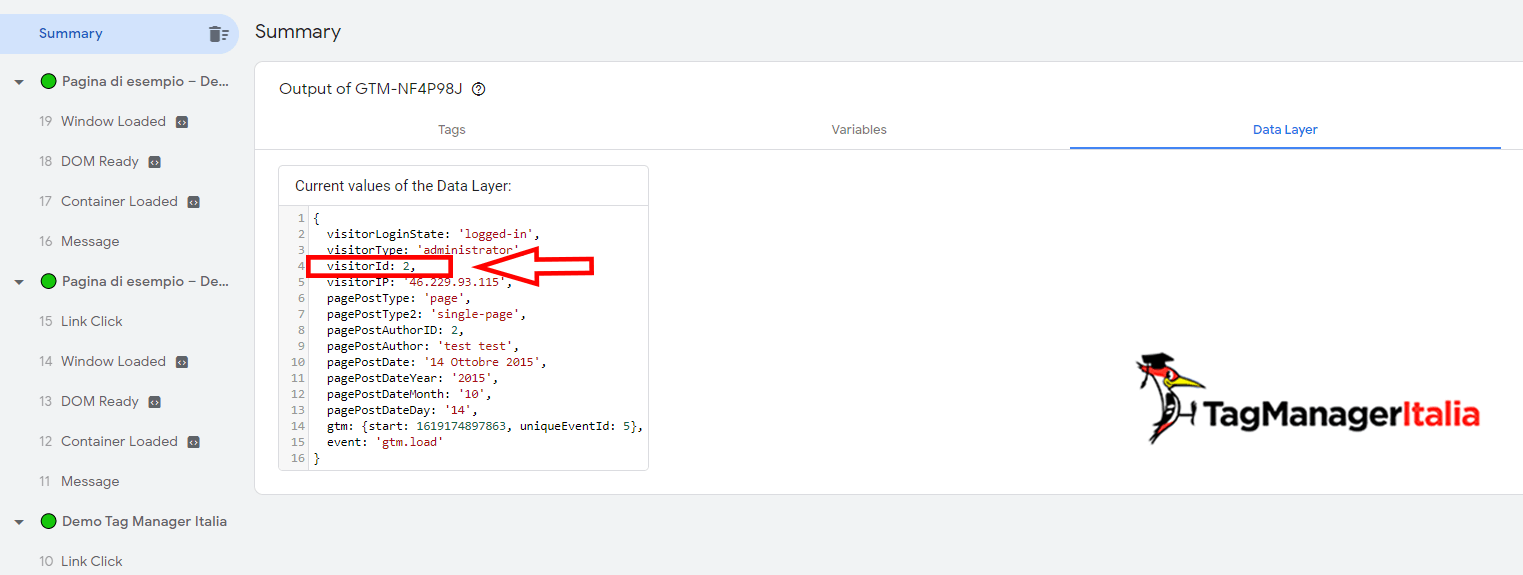
Step 4 – Gestisci con una variabile lo User ID
Dovrai ora creare una Variabile che vada a “pescare” questa voce dal Data Layer.
- Vai in Google Tag Manager > Variabili > Variabili definite dall’utente > Nuova > Configurazione variabile.
- Tipo di variabile: Variabile di livello dati.
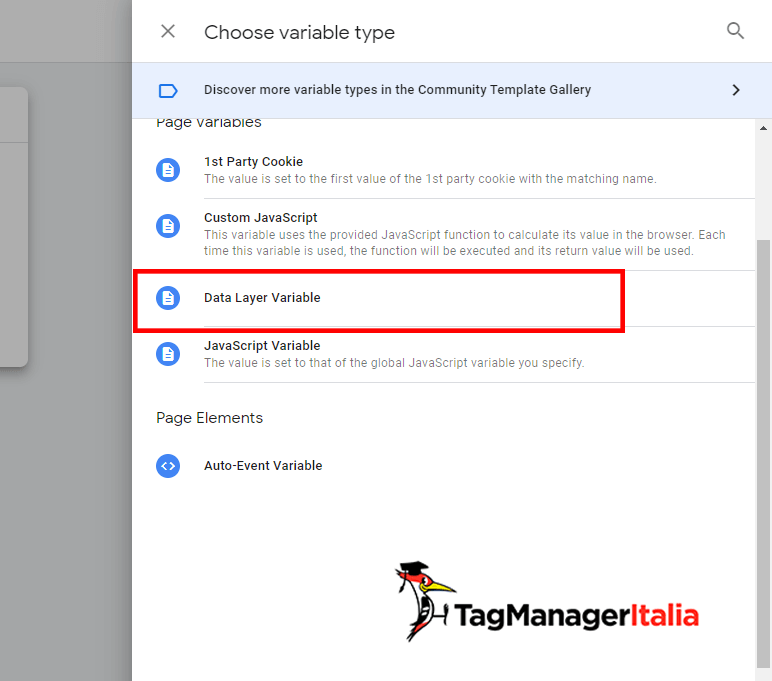
- Nome variabile di livello dati: visitorId.
- Versione livello dati: Versione 2.
- Rinomina la Variabile “User ID” e salvala.
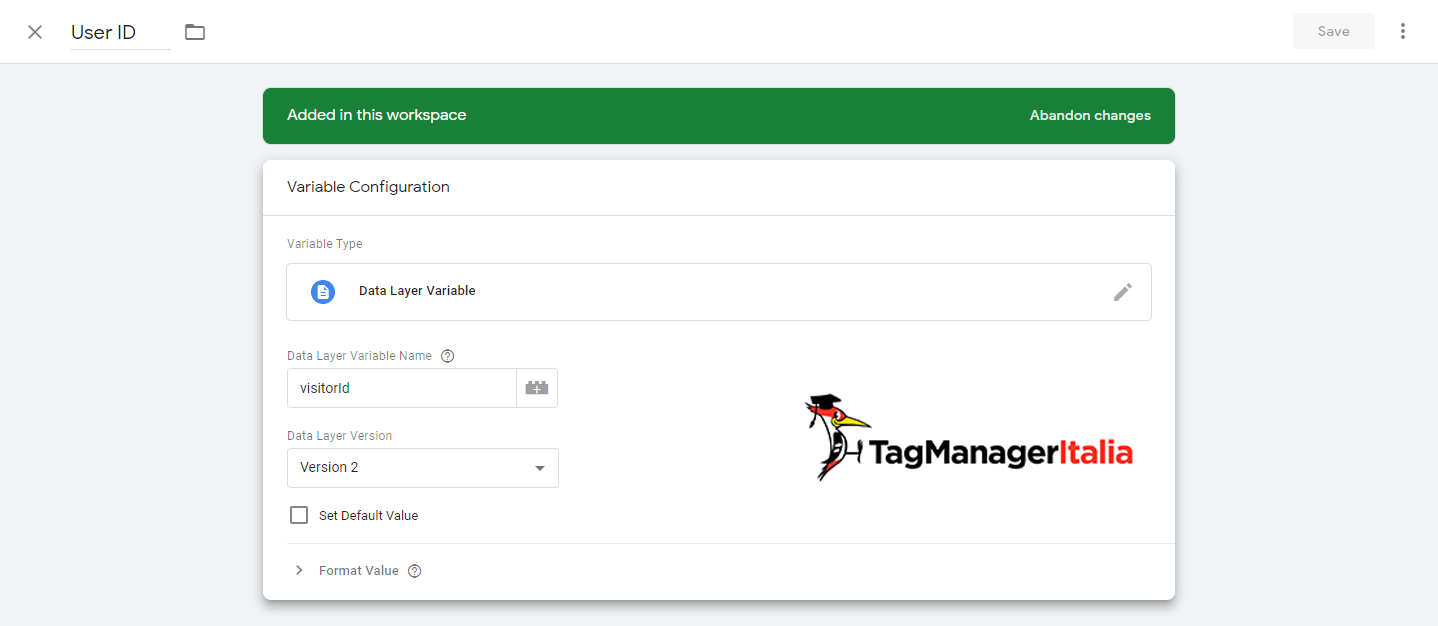
Step 5 – Aggiungi il campo nel Tag Google Analytics
L’ultima cosa da fare è aggiungere il campo nel Tag di Google Analytics creato in Google Tag Manager.
Vai quindi a modificare il Tag con il quale hai implementato Google Analytics nel tuo sito tramite Tag Manager.
- Clicca su Tag.
- Clicca su Altre impostazioni > Campi da impostare > Aggiungi Campo.
- Nome campo: userId.
- Valore: {{User ID}} (cioè la variabile che hai appena creato).
Clicca ora su Dimensioni personalizzate. Imposta:
- Indice: 1 (il numero dell’indice da inserire lo vedi dal tuo account di Google Analytics, quando vai a creare la dimensione personalizzata. Nel mio caso, essendo la prima dimensione personalizzata che ho creato, il numero indice è 1).
- Valore di dimensione:{{User ID}} (ancora la variabile appena creata).
- Salva le modifiche.
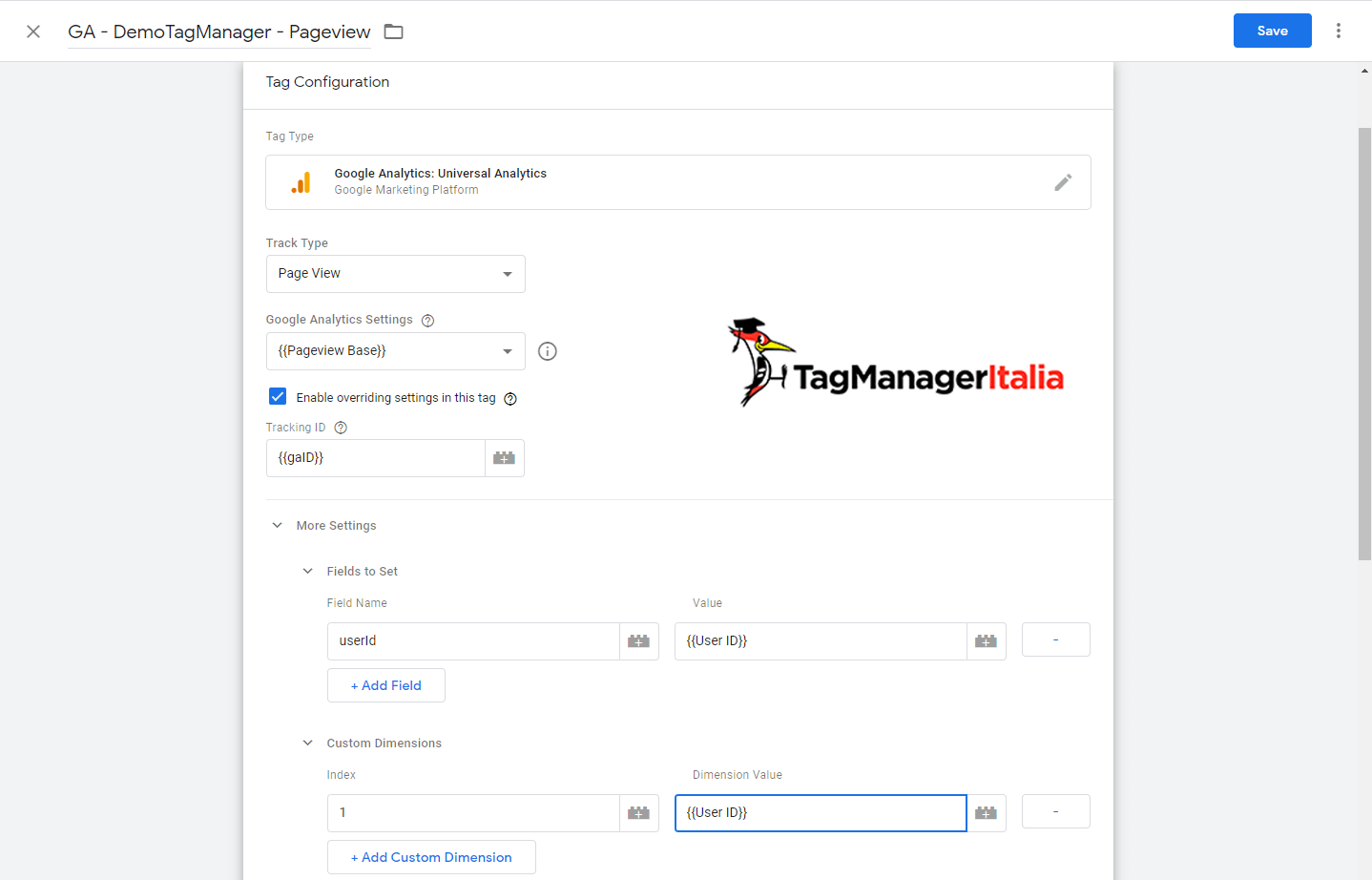
Hai terminato. Ora, accedendo a Google Analytics, nei rapporti della nuova vista “User ID” creata noterai che nella sezione Pubblico hai una nuova voce: Cross-device. In questa sezione potrai visualizzare le visite di uno stesso utente su più dispositivi!
E se uso Google Analytics 4?
Se stai usando usando e cerchi una guida di Google Analytics 4 che ti spieghi come tracciare lo User ID in GA4, allora non ti preoccupare 😀
Ecco la guida: come tracciare lo User ID in GA4 con Google Tag Manager
Inizia ad analizzare in modo più accurato i tuoi dati grazie a questa funzionalità… buon Tag!
Link utili:
Chiedi pure qui sotto, sarò pronto a risponderti!
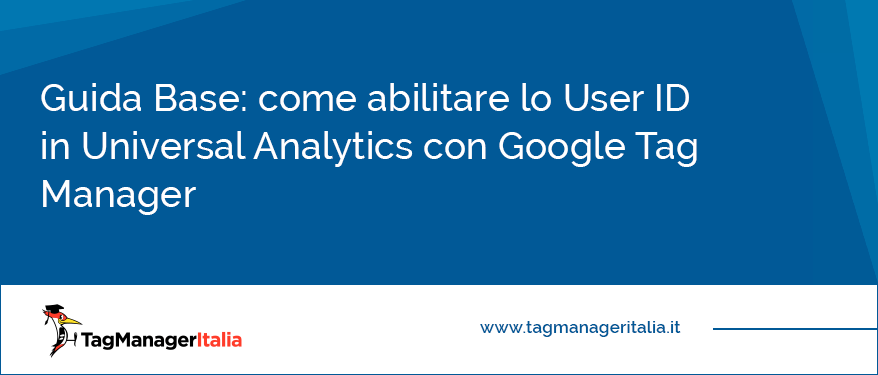








Antonio
27 10 2021
Ciao Matteo,
ottima la guida per WordPress, valuterò il plugin consigliato.
Volevo però chiederti: cosa succede nel caso in cui non voglio utilizzare un plugin specifico e voglio tracciare tutti gli utenti (anche quelli non loggati)?
Mi è parso di capire che il principio è rilasciare un cookie all’utente che contenga un identificativo univoco (generato lato sito), inviarlo al data layer e impostare il tag Universal Analytics (sempre su GTM) perché legga quell’identificativo come User ID (che va creato come Dimensione personalizzata su GA).
Corretto? Oppure, nel momento in cui attivato il tracking dell’User ID su Analytics è GA stesso a rilasciare l’ID univoco all’interno del suo cookie?
Grazie,
Antonio
Matteo Zambon
11 11 2021
Ciao Antonio, se l’utente non è loggato come fai a dargli un id univoco che sia sempre quello anche quando ritorna? Di base c’è già GA che ti dice se è lo stesso utente grazie al suo cookie.
Quindi User ID = ID dell’utente loggato al mio CRM o al mio backend, gli altri sono non loggati.
Ti consiglio caldamente di valutare il corso Google Analytics ABC che trovi qui nello shop (cliccando il pulsante Scopri di più andrai nel dettaglio del corso): https://club.tagmanageritalia.it/shop/
Buon Tag!
Fammi sapere 🙂
Massimiliano
13 05 2021
Ciao Matteo,
grazie della guida molto utile come tutte le tue altre.
Ho notato un fenomeno particolare che ti descrivo per chiederti se ne sei a conoscenza e sei ha spiegazioni.
Nella vista UserID ho settato gli stessi obiettivi che ci sono nella classica vista “tutti i dati del sito web”.
Nello specifico si tratta di un obiettivo basato su evento scatenato dal google tag manager ed è una registrazione utente.
Nella vista “tutti i dati del sito web” gli obiettivi sono tracciati correttamente col sorgente/mezzo popolato (per esempio google/organic, google/cpc, facebook/cpc, ecc…).
Nella vista “User ID” invece gli obiettivi sono tutti marcati come direct/none.
Tieni presente che si tratta esattamente degli stessi eventi di registrazione, ho fatto io appositamente una decina di test per togliermi il dubbio: da una parte hanno la sorgente/mezzo, dall’altra no.
Ti risulta che le viste UsedID per qualche motivo azzerino il referral esterno sugli obiettivi?
In generale nel rapporto sorgente/mezzo le sorgenti diverse da direct ci sono, ma non vengono ricondotte agli obiettivi.
Grazie!
Massimiliano
14 05 2021
Se può essere utile, ho trovato la spiegazione. Le hit delle viste user-id all’interno di una sessione con utente loggato, ma effettuate prima che l’utente effettui il login, vengono associate allo user-id solo una volta ogni 24 ore. Pertanto inizialmente i referral antecedenti il login dell’utente risulteranno sempre direct/none, salvo poi essere aggiornati entro il giorno successivo
Matteo Zambon
15 05 2021
Grazie Massimiliano della domanda e anche della soluzione. Sicuramente sarà utile anche ad altri.
A presto e buon Tag 🙂
Marco
24 11 2020
Ciao Matteo, ottima guida, come sempre! Una domanda: se si desidera tracciare un’area riservata, con accesso solo a utenti aziendali autorizzati con login e password, che hanno accettato una privacy policy, è possibile passare come user id lo username dell’utente? O è una violazione delle norme sullo User-Id?
Grazie
Matteo Zambon
24 11 2020
Ciao Marco, tieni presente che lo User ID deve essere anonimo, questo significa che se io apro il tuo GTM dallo User ID non dovrei riconoscere un utente.
Quindi niente nomi/cognomi.
Il mio suggerimento è usare dei numeri o numeri + lettere. Se non riesci puoi sempre “criptografarlo” manipolando lo username in GTM ogni volta, ma a sto punto chiederei il push dell’id anagrafico da parte dello sviluppatore 😉
A presto!
Mario
09 05 2020
Ciao!
Agiungo:
In un blog dove non esiste registrazione utenti, come posso fare per generare user ID? Non si può fare? Devo attivare “mostra rapporti User ID”?
Matteo Zambon
11 05 2020
Ciao, devi dare modo a Google Analytics di sapere chi è l’utente (123 che corrisponde a Mario Rossi). Se non hai modo di farglielo sapere, allora non puoi gestire lo user id. L’associazione più semplice è un login, nel tuo caso bisognerebbe capire se tu hai modo di sapere chi è l’utente (senza login) e passargli questo valore a GA (attraverso GTM :P).
Per l’attivazione, ti basta seguire la guida 🙂
Fammi sapere 🙂
Giuseppe Mastrangelo
24 03 2020
Ciao Matteo,
grazie mille per il tuo lavoro e per questa utile guida (ho già comprato il tuo libro e sono nel Club). Ti commento qua per comodità. Nella nuova versione del plug in (scaricato grazie alla tua guida) su >basic data>visitors c’è la possibilità di flaggare anche il “visitor Ip”. Non sarebbe quindi più agevole e più ampio il tracciamento tramite IP, in modo da non rimanere vincolanti soltanto al logged user id ?
Inoltre volevo chiederti se esiste un metodo alternativo per attivare lo user ID tramite Tag Manager senza passare per il plug in di WordPress.
Grazie mille,
Giuseppe
Matteo Zambon
25 03 2020
Ciao Giuseppe, ti consiglio di dare un’occhiata ai webinar del Club in particolar il webinar di aprile 2018 “Cross Domain e Cross Device + bonus sulla GDPR” dove al minuto 42:01 parlo dello User ID (usa pure la chat così ti rispondiamo su dove andare a vedere quale video fa al caso tuo). L’indirizzo IP cambia, quindi non lo legherei così strettamente allo user id. Inoltre più device possono navigare con lo stesso IP e quindi non è detto che siano effettivamente lo stesso utente.
Grazie del feedback e ci vediamo nel Club!
Giuseppe
10 04 2019
Ciao Matteo, e grazie per le tue utilissime guide.
Ho seguito tutto bene fino allo step 2 (tranne “show User Id reports”.. va attivato o no?).
Allo step 3 mi sono fermato:
“A questo punto dovresti inserire nel Data Layer il codice che identifica per te l’utente. Potrebbe essere benissimo l’ID dell’anagrafica nel tuo CRM o un ID del tuo gestionale (mi raccomando occhio alle policy di Google Analytics, niente dati personali degli utenti!).
In questo esempio userò l’ID dell’utente di WordPress. Per aggiungere lo User ID al Data Layer, fatti aiutare dal solito Plugin per WordPress: “DuracellTomi’s Google Tag Manager for WordPress”. Cercalo tra i Plugin di WordPress ed installalo seguendo la mia guida, se non l’hai già fatto.”
1 – Cos’è il Data Layer e dove lo trovo?
2 – Il codice che identifica “per me” l’utente.. cioè? dove lo trovo?
3 – Nell’installazione di google tag manager ho seguito il tuo consiglio e ho aggiunto il codice.. dunque niente DuracellTom plugin…. Quindi che faccio?
Grazie mille
Matteo Zambon
17 04 2019
Ciao Giuseppe 🙂
Nello step due devi attivare lo user ID report quindi sì, devi farlo. E creare la vista su GA dedicata.
1- Il datalayer è uno dei pilastri di GTM: https://www.tagmanageritalia.it/glossario-data-layer/
2- È possibile tracciare l’ID dell’utente anche senza utilizzare il plugin di DuracellTomi; però richiede l’aiuto di un programmatore che implementi del codice ad hoc al tuo sito. Corrisponde all’id dell’anagrafica salvata sul tuo sito (ecommerce o no) o del tuo CRM.
3- Ti basta abilitare lo user id spuntando il flag che trovi nello step 3 🙂
Fammi sapere se hai altre domande!
alessandro
10 12 2018
grazie mille per l’articolo, credo di aver fatto tutto nel modo corretto, solo una domanda come mai quando imposto come dimensione secondaria in GA mi viene riportato “no”? Mi dovrei aspettare dei valori ID o sbaglio?
Matteo Zambon
12 12 2018
Ciao Alessandro, probabilmente chi ti ha impostato lo user id ti avrà messo il valore “no” invece di lasciarlo vuoto. Ovviamente dovresti verificare che il valore venga passato “vuoto”. Se non riesci a comunicare con il programmatore o chi per esso puoi usare un #barbatrucco e appoggiarti su una variabile di tipo tabella di lookup così imposti la variabile undefined quando il valore è no
Adrian
09 04 2018
Grazie. Appena implementato. é una figata.
Matteo Zambon
09 04 2018
Si in effetti lo è.
🙂
Lucia
23 02 2018
Ciao Matteo,
ho inserito lo snippet di Tag Manager nel header.php del child theme in WP
Ho abilitato User ID in Analytics e installato il plugin “DuracellTomi’s Google Tag Manager for WordPress”, che tu hai consigliato, ed ho abilitato tutto seguendo la tua procedura.
La mia domanda è:
nelle impostazioni generali del plugin sopra indicato, devo inserire ugualmente il > Google Tag Manager ID
oppure non serve perchè l’ho già inserito manualmente nel codice della pagina?
Grazie per i tuoi consigli! 🙂
Matteo Zambon
26 02 2018
Ciao Lucia,
se utilizzi DuracellTomi dovresti togliere il codice dall’header.php, in modo tale da gestire tutto con il plugin 🙂
Marco
15 11 2017
Ciao Matteo,
ho abilitato lo user id su un sito sviluppato con react.js. Ritrovo correttamente il valore nel data_layer, così come altre dimensioni personalizzate (nome utente e profilo utente). Noto però alcune discrepanze; nei rapporti personalizzati di GA, il numero degli utenti con user id se analizzato da solo restituisce un numero, se filtrato con una dimensione secondaria aggiuntiva (es. nome utente), mostra un dato nettamente inferiore. Eppure l’unico modo per accedere al sito è tramite login e ogni utente dispone di user id e nome utente.
Non riesco a capire come sia possibile. Da cosa può dipendere secondo te?
Matteo Zambon
20 11 2017
Ciao Marco, riesci a inviarmi gli screen del rapporto e di come hai impostato la dimensione personalizzata su GA?
Lucia
01 03 2018
Grazie Matteo! 🙂
Marco
26 04 2017
Ciao Matteo,
ho abilitato lo user id su tag manager e funziona correttamente. Lo vedo nelle dimensioni personalizzate su GA. Ho notato però che il conteggio delle visualizzazioni di pagina è sballato. Praticamente conta 2 volte la visualizzazione della stessa pagina, sia se sono loggato ma anche senza esserlo. Non riesco a capire come mai…forse mi sono perso qualche passaggio.
Matteo Zambon
26 04 2017
Ciao Marco, ti faccio una domanda, non hai più tag GA attivi vero? Se usi GA con User ID come pageview non ti serve il tag GA senza User ID.
Fammi sapere!
Davide
21 01 2020
Ciao Matteo, mi manca soltanto un passaggio, io devo utilizzarlo su Angular, per cui devo impostarlo io da codice nel datalayer. Il passaggio che mi manca è il seguente. Al login imposto la variabile Userid con gli di del mio applicativo. Ma poi devo sempre ripassarlo per esempio quando faccio il push al click di un bottone oppure non c è bisogno? Spero di essere stato chiaro
Matteo Zambon
21 01 2020
Ciao Davide, sì. Lo user id dovresti passarlo ad ogni hit che passi a GA (altrimenti misureresti solo il login o la visualizzazione di pagina e non tutto il resto).
A presto!
Stefano
23 11 2016
Ciao Matteo,
è un po’ di tempo che Google Analytics non mi traccia più dati nella vista con lo User ID. Ho fatto vari test tramite l’anteprima di GTM e quando solo loggato nel data layer compare correttamente il valore visitorId:2 (al contrario di quando non sono loggato).
Eppure su GA (ho fatto alcuni test anche con l’anteprima real time) la vista Uder id è sempre a zero. Non mi sembra di aver apportato nessuna modifica ai tag del GTM e da sempre utilizzo il plugin di Duracell Tomi.
Puoi darmi qualche spunto per capire da cosa possa dipendere?
Grazie
Stefano
Matteo Zambon
24 11 2016
Hai creato una dimensione personalizzata su GA? hai verificato la chiamata che viene fatta da GTM a GA se effettivamente il parametro User ID è dentro?
Stefano
25 11 2016
Ciao Matteo,
ho creato la dimensione personalizzata su GA.
Ho fatto alcuni test.
Dall’anteprima di GTM sul tag di Universal Analytics vedo che il dato dimensione passa come {1: undefined}. Ho provato anche a mandare, tramite l’Hit Builder, una hit a GA contenente uno user id ma sul report in tempo reale, anche in questo caso, vedo la git sulla vista generale e non su quella con lo User Id.
Non saprei invece dove cercare il dato dello user id tramite l’ateprima di GTM? Dovrebbe essere sotto il tag di Universal Analytics?
Grazie
Stefano
Matteo Zambon
28 11 2016
Ciao Stefano, si esatto lo trovi nel Tag di GA, oppure potresti vederlo da Tag Assistant nei pamametri del Measurement Protocol
Stefano
18 03 2016
Ciao Matteo,
ottimo articolo. Seguendo la tua guida ho deciso di installare il plugin di Duracell Tomi per l’utilizzo del GTM. Da quando l’ho installato però ho notato che all’interno della sezione contenuti di GA la parth delle pagine del mio sito viene scritta come pagepath/dominio. In pratica non so perché ma GA acquisisce come path della pagina l’url con alla fine il dominio del mio sito.
Da cosa credi possa dipendere?
Grazie
Matteo Zambon
21 03 2016
Ciao Stefano, io personalmente non ho avuto altri casi simili e mi sembra molto anomalo come sintomo. La prima cosa a cui penso è un filtro nella vista di Analytics con qualche search/replace. Hai provato a verificare sui commenti del plugin o sulla pagina ufficiali se altri utenti hanno riscontrato questa anomalia?
A presto!
Matteo Zambon
22 03 2016
Altra cosa Stefano, prova a verificare l’impostazione della pagina predefinita, probabilmente hi inserito l’url del sito, quasi sicuramente. Lascia vuoto quel campo.
Stefano
23 11 2016
Ciao Matteo, avevi ragione, era l’impostazione della pagina predefinita che mi duplicava la path.
Matteo Zambon
24 11 2016
Mi fa piacere 😀
ACHILLE
16 03 2016
ciao Matteo. So che non c’entra molto, ma… a livello di cookie law come si pone il cookie generato per lo User ID?
Matteo Zambon
16 03 2016
Ciao Achille, non sono un legale, ma se un utente effettua il login nel sistema significa che ha fatto precedentemente una registrazione dove ha accettato dei termini e condizioni dove probabilmente ci sarà qualche dicitura inerente all’utilizzo di tracciamento a fini di miglioramento dell’esperienza utente.
Chiaro che se un utente non ha i cookie abilitati non potrà mai eseguire il login. Tieni presente che comunque lo user-id è un codice numerico o alfanumerico che non può contenere dati personali dell’utente (altrimenti vieni bannato da analytics).
A presto!
Francesco
17 01 2016
Ottimo, Grazie
Francesco
12 01 2016
Ciao Matteo,
ma l’uso dello User Id va in qualche modo in contrasto con l’anonimizzazione dell’ip che si fa su google tag manager ?
Matteo Zambon
12 01 2016
Ciao Francesco, lo user id è un cookie che viene utilizzato da GA per capire se sei lo stesso utente che utilizza device diversi. Non c’entra con l’anonimizzazione dell’ip. Avrai un utente che sai che usa PC/Tablet in un be non definito indirizzo IP. Spero di aver chiarito il tuo dubbio, a presto!